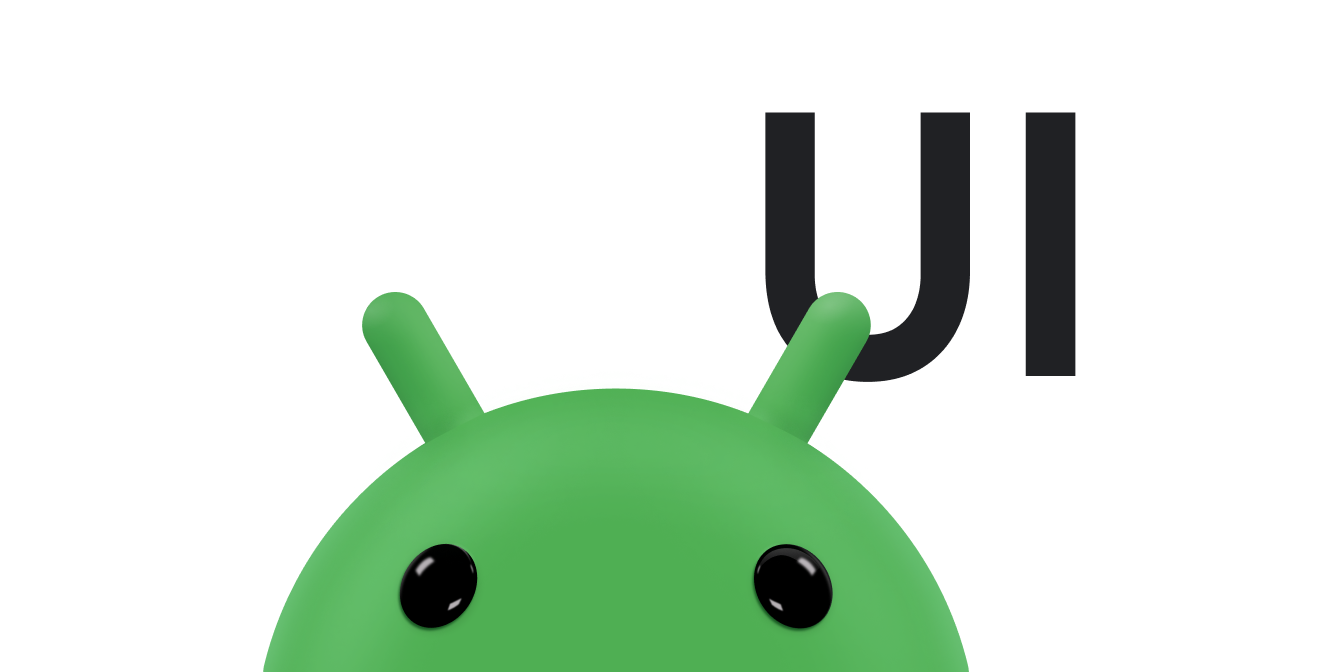La barra de la app, también conocida como barra de acciones, es uno de los elementos de diseño más importantes de las actividades de tu app, ya que proporciona una estructura visual y elementos interactivos que los usuarios conocen. El uso de esta barra permite la alineación de tu app con otras apps para Android. De esta manera, los usuarios pueden comprender fácilmente cómo operar tu app y tener una buena experiencia.
Las funciones claves de la barra de app son las siguientes:
- Es un espacio exclusivo para proporcionarle una identidad a tu app y para indicar la ubicación del usuario en ella.
- Acceso predecible a acciones importantes, como la búsqueda.
- Compatibilidad con navegación y cambios de vistas, con pestañas o menús
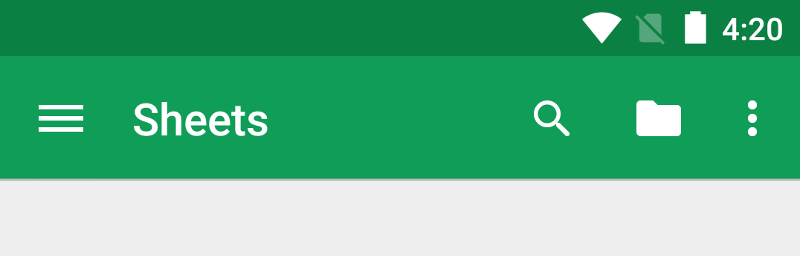
En esta sección de la documentación, se describe cómo usar el widget Toolbar de AndroidX como una barra de la app. Existen otras maneras de implementar una barra de app (por ejemplo, algunos temas establecen una ActionBar como barra de app de forma predeterminada), pero el uso de Toolbar de AppCompat facilita la configuración de una barra de app que funcione en la gran mayoría de los dispositivos. También te permite personalizar tu barra de app más adelante en el desarrollo de la app.
Temas
- Cómo configurar la barra de la app
-
Obtén información para agregar un widget
Toolbara tu actividad y establecerlo como la barra de la app de la actividad. - Cómo agregar y controlar acciones
- Obtén información sobre cómo agregar acciones a la barra de la app y al menú ampliado, y cómo responder cuando los usuarios eligen esas acciones.
- Cómo agregar una acción hacia arriba
- Obtén información para agregar un botón Arriba a la barra de la app para que los usuarios puedan volver a la pantalla principal de la app.
- Cómo usar vistas y proveedores de acciones
- Aprende a usar estos widgets para proporcionar funcionalidad avanzada en tu barra de app.